戴尔笔记本待机黑屏无法唤醒解决方法
时间:2025-08-11 14:48:32 485浏览 收藏
目前golang学习网上已经有很多关于文章的文章了,自己在初次阅读这些文章中,也见识到了很多学习思路;那么本文《戴尔笔记本待机黑屏无法唤醒怎么办》,也希望能帮助到大家,如果阅读完后真的对你学习文章有帮助,欢迎动动手指,评论留言并分享~
在使用戴尔(Dell)笔记本电脑时,不少用户都曾遭遇过类似困扰:设备进入睡眠或待机状态后,唤醒时屏幕却始终黑屏,无法恢复正常操作。即便尝试敲击键盘、移动鼠标,甚至短按或长按电源键,系统依旧毫无响应。本文将深入探讨这一问题的常见成因,并提供切实可行的解决方案。

一、电源管理设置不当
Windows系统的电源管理配置可能引发设备在深度睡眠或休眠后无法正常唤醒。例如,“快速启动”功能虽能加快开机速度,但有时会导致系统在睡眠后难以恢复。
应对措施:
1. 关闭“快速启动”:
- 右键点击开始菜单 → 选择电源选项。
- 点击其他电源设置 → 选择电源按钮的功能。
- 点击更改当前不可用的设置,取消勾选启用快速启动,最后保存更改。
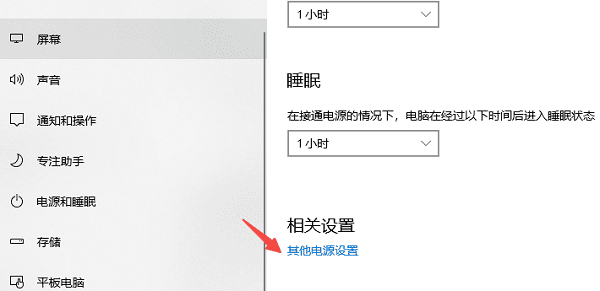
2. 优化电源计划设置:
- 进入控制面板 → 电源选项,选择当前使用的电源计划,点击更改计划设置。
- 进入更改高级电源设置,将PCI Express 电源管理和USB 选择性暂停设置均设为“禁用”。
二、显卡驱动故障或兼容性冲突
显卡驱动版本过旧,或与最新系统更新不兼容,可能导致睡眠后无法正常输出显示信号。
解决方式:
可通过“驱动人生”等工具检测并更新驱动程序。保持驱动最新有助于提升系统稳定性。
1. 启动驱动人生,点击“立即扫描”,系统将自动识别是否存在驱动缺失或需要升级的情况。
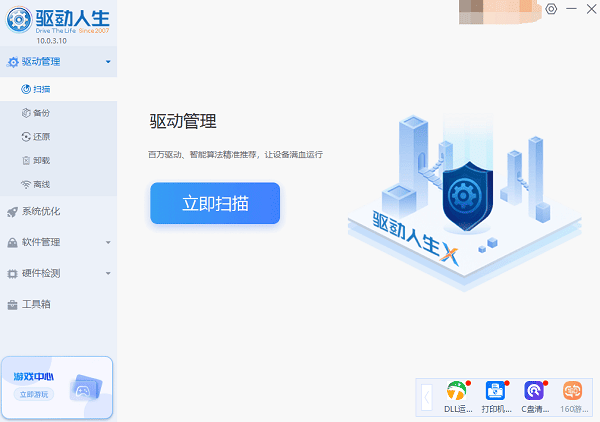
2. 定位到显卡驱动项,点击“升级驱动”,软件会自动下载并安装适配的最新版本。
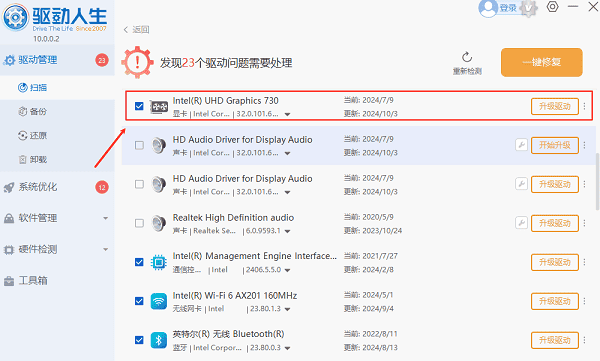
三、BIOS 设置或固件缺陷
BIOS作为底层硬件控制核心,若版本陈旧或设置不当,可能影响睡眠状态的正常恢复。
处理方法:
1. 检查并调整BIOS设置:
- 开机时按F2进入BIOS界面。
- 在电源管理相关选项中,确认已启用Wake on USB功能,并尝试修改Deep Sleep Control(深度睡眠控制)为兼容模式或关闭状态。
四、外接USB设备干扰
部分USB外设(如无线键鼠、扩展坞等)在睡眠期间仍保持供电,可能干扰系统唤醒流程。
解决方案:
1. 在进入睡眠前,拔除所有非必要USB设备,再尝试唤醒系统。
2. 禁用设备唤醒权限:
- 打开设备管理器,展开通用串行总线控制器。
- 逐一右键点击各USB设备 → 属性 → 切换至电源管理选项卡,取消勾选允许此设备唤醒计算机。
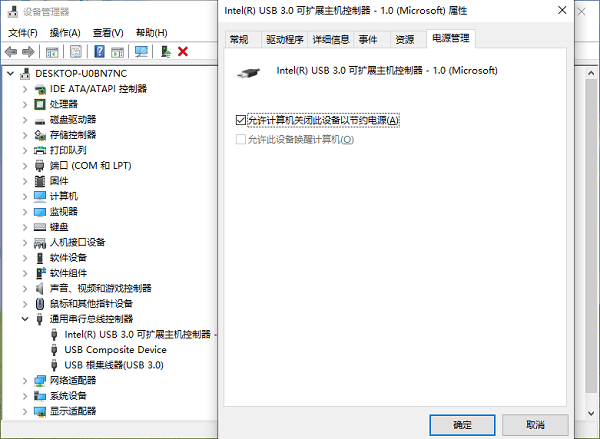
五、硬件问题或过热隐患
长期使用导致散热系统积尘,可能引发过热保护;电池老化或电源适配器供电不稳,也可能造成唤醒失败。
应对策略:
1. 对笔记本进行全面清灰,特别是风扇和散热出风口,确保良好散热。
2. 若电池老化严重,可尝试拆除电池,仅连接电源适配器运行,测试是否可正常唤醒。
3. 更换或检测电源适配器,确保供电稳定可靠。
以上就是《戴尔笔记本待机黑屏无法唤醒解决方法》的详细内容,更多关于的资料请关注golang学习网公众号!
-
501 收藏
-
501 收藏
-
501 收藏
-
501 收藏
-
501 收藏
-
486 收藏
-
189 收藏
-
190 收藏
-
387 收藏
-
264 收藏
-
370 收藏
-
312 收藏
-
397 收藏
-
454 收藏
-
457 收藏
-
101 收藏
-
127 收藏
-

- 前端进阶之JavaScript设计模式
- 设计模式是开发人员在软件开发过程中面临一般问题时的解决方案,代表了最佳的实践。本课程的主打内容包括JS常见设计模式以及具体应用场景,打造一站式知识长龙服务,适合有JS基础的同学学习。
- 立即学习 543次学习
-

- GO语言核心编程课程
- 本课程采用真实案例,全面具体可落地,从理论到实践,一步一步将GO核心编程技术、编程思想、底层实现融会贯通,使学习者贴近时代脉搏,做IT互联网时代的弄潮儿。
- 立即学习 516次学习
-

- 简单聊聊mysql8与网络通信
- 如有问题加微信:Le-studyg;在课程中,我们将首先介绍MySQL8的新特性,包括性能优化、安全增强、新数据类型等,帮助学生快速熟悉MySQL8的最新功能。接着,我们将深入解析MySQL的网络通信机制,包括协议、连接管理、数据传输等,让
- 立即学习 500次学习
-

- JavaScript正则表达式基础与实战
- 在任何一门编程语言中,正则表达式,都是一项重要的知识,它提供了高效的字符串匹配与捕获机制,可以极大的简化程序设计。
- 立即学习 487次学习
-

- 从零制作响应式网站—Grid布局
- 本系列教程将展示从零制作一个假想的网络科技公司官网,分为导航,轮播,关于我们,成功案例,服务流程,团队介绍,数据部分,公司动态,底部信息等内容区块。网站整体采用CSSGrid布局,支持响应式,有流畅过渡和展现动画。
- 立即学习 485次学习
